Dzięki aplikacji Zdjęcia w systemie Windows 10 możesz szybko poprawiać wygląd obrazów oraz nakładać dodatkowe, przygotowane wcześniej filtry. Pomogą one nadać Twoim zdjęciom unikalny wygląd i wzbudzić większe zainteresowanie odbiorców. Być może niewielka korekta zdjęcia sprawi, że będzie ono wyglądało znacznie lepiej nic pierwowzór. Dowiedz się, w jaki sposób korzystając z domyślnie zainstalowanej aplikacji Zdjęcia w Windows 10 nałożyć filtry.
SPIS TREŚCI
Filtry do zdjęć – informacje podstawowe
Korekta obrazów obejmująca zmiany kolorów, kontrastu, nasycenia barw, oświetlania, a także kadrowanie i przycinanie to typowe działania, jakie możesz podjąć się samodzielnie. Pomogą one Tobie nie tylko w uzyskaniu lepszego wyglądu zdjęcia czy obrazu, ale także w zwróceniu na nie uwagi użytkowników. Obrazy, np. publikowanie w treściach stron WWW mogą także stanowić świetny motywator do zapoznania się z tekstem artykułów lub zwrócić uwagę użytkowników na jego szczególnie fragmenty.
Korzystając z domyślnie zainstalowanego narzędzia, aplikacji Zdjęcia, dostępnego w systemie Windows 10, możesz w prosty sposób dokonać edycji obrazu. Jedną z możliwości poprawy czy też zmiany wyglądu obrazu jest nakładanie filtrów. Filtry stanowią predefiniowany wzór połączonych ze sobą ustawień, parametrów, które w chwili jego zastosowania, odmienią edytowany obraz. Każdy filtr składa się z określonych zmian poszczególnych parametrów zdjęcia, np. kontrastu, nasycenia, ale też dodania np. winiety, ramki, rozmazanie tła, itp.. W teorii możesz więc tworzyć samodzielnie filtry, dokonując zmiany poszczególnych parametrów lub skorzystać z gotowego filtra.
Filtry, np. popularne filtry Instagram czy te stosowane w aplikacji Aparat na telefonach komórkowych, pozwalają od razu lub nawet w trakcie robienia zdjęcia uzyskać spektakularne efekty. Używanie filtrów przydaje się do prowadzenia kanałów social-media, ale też w pracy z profesjonalną fotografią. Jeśli masz sklep internetowy, możesz też korzystać z filtrów, aby uatrakcyjnić zdjęcia produktów, przy czym musisz być ostrożny, aby nie „zakrzywiać” rzeczywistości. Aby sprzedawany produkt był tym co, widzi użytkownik na zdjęciu, a nie okazał się czymś zupełnie innym.
Jak nałożyć filtr na zdjęcie?
- W eksploratorze Windows odszukaj interesujący Cię obraz.
- Otwórz go. Kliknij w obraz. Następnie wybierz w prawym rogu ekranu Edytuj i utwórz > Edytuj
- Opcjonalnie: skorzystaj z PPM i wybierz Otwórz.
- Na górze ekranu wybierz Edytuj.
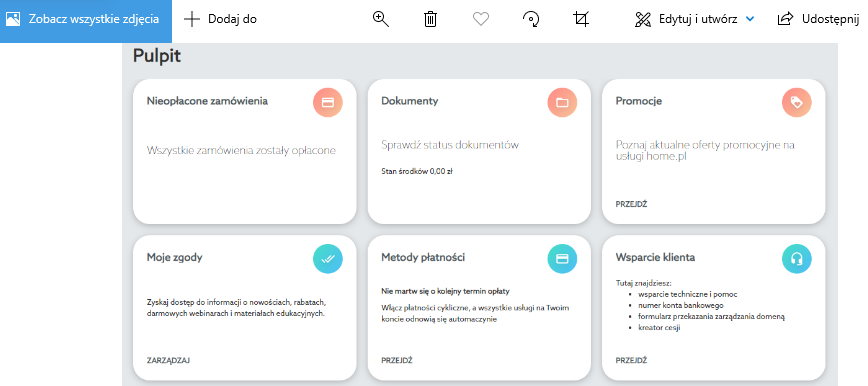
- Przejdź do zakładki Filtry.
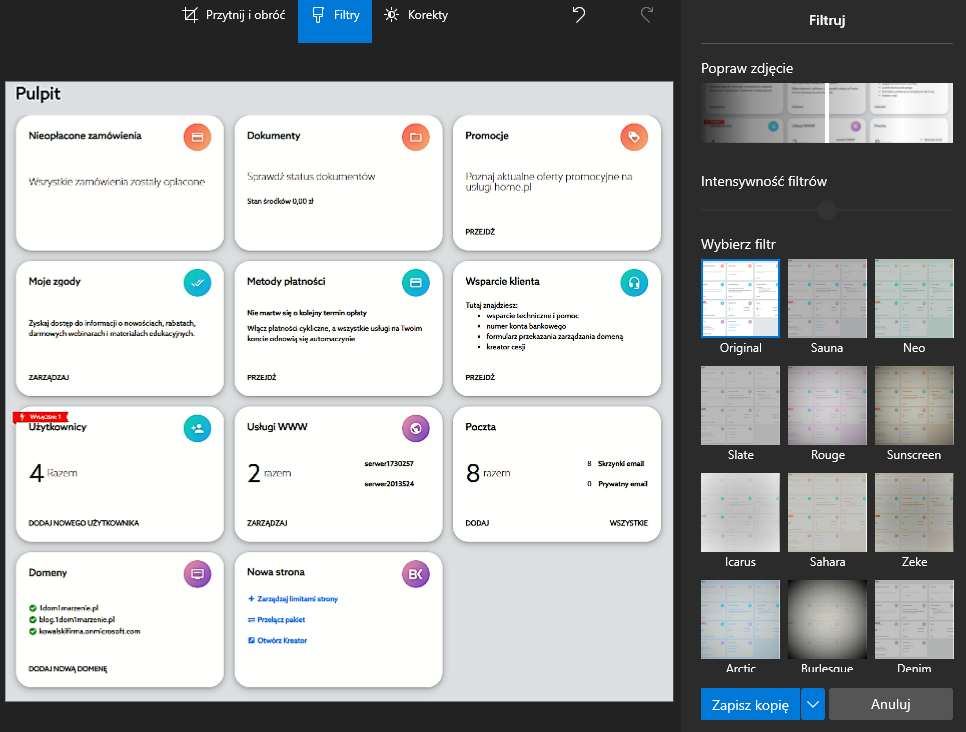
Skorzystaj z gotowych filtrów. Jednym z podstawowych z nich jest ten ukryty pod przyciskiem Popraw zdjęcie. To domyślne ustawienia, które możesz wprowadzić na edytowanym obrazie, z różną intensywnością, które zdaniem twórców aplikacji, skutecznie niwelują większość niedoskonałości. Poniżej znajdziesz także pozostałe gotowe filtry, których możesz w dowolnym momencie użyć.